Administradores de extensiones de Chrome: las mejores extensiones y cómo usarlas
Publicado: 2021-05-03Google Chrome es, sin duda, el navegador web más popular entre las masas, y lo más probable es que usted también sea uno de sus muchos usuarios. Además de su capacidad de Google y su rendimiento ultrarrápido, lo que hace que Chrome sea una opción tan atractiva es su amplio conjunto de extensiones y complementos; no hace falta decir que el código base de Chromium que impulsa a otros navegadores populares como Chrome , Edge y Vivaldi.
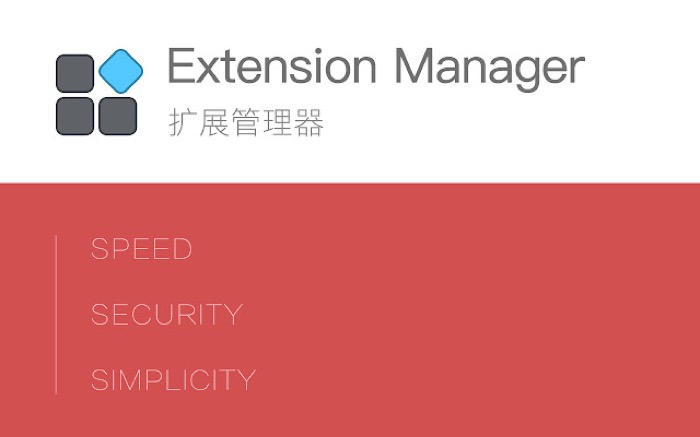
Con decenas de miles de extensiones distribuidas en varias categorías, puede ser un desafío encontrar las mejores extensiones de Google Chrome y administrarlas individualmente. Afortunadamente, existen administradores de extensiones , esencialmente extensiones , que lo ayudan a administrar sus extensiones sin esfuerzo.
En esta guía , veremos algunos de los mejores administradores de extensiones de Chrome , junto con los pasos para usar una de estas extensiones populares.
Tabla de contenido
¿Por qué necesita un administrador de extensiones?
Dado que continuará instalando nuevas extensiones en su navegador, administrarlas puede convertirse en una tarea tediosa con el tiempo. Aunque puede usar el administrador de extensiones incorporado para hacer esto en Chrome (o cualquier otro navegador basado en Chromium ), la funcionalidad que se ofrece es bastante limitada. Entonces, su mejor apuesta es usar un buen administrador de extensiones : uno que le proporcione información sobre los permisos solicitados para cada extensión , le permita habilitar/deshabilitar/eliminar extensiones fácilmente y le permita organizar mejor sus extensiones .
Los mejores administradores de extensiones de Chrome
Hay muchos administradores de extensiones disponibles en Chrome Web Store. Si bien algunos de estos son mínimos y tienen una funcionalidad limitada, otros ofrecen una amplia gama de funciones para que tenga un control total sobre las extensiones de su navegador.
1. Administrador de extensiones
Extension Manager es una poderosa extensión de Chrome que le permite hacer una gran cantidad de cosas, desde habilitar/deshabilitar extensiones hasta cambiarles el nombre y eliminarlas. Cuenta con una tarjeta de estilo emergente que muestra todas las extensiones instaladas en su navegador y le permite realizar las operaciones básicas. Además, también obtiene un tablero con un montón de características diferentes donde puede agrupar sus extensiones por categoría, configurar un grupo para que tenga sus extensiones activadas en todo momento y usar reglas para activar extensiones según los sitios web que visita.
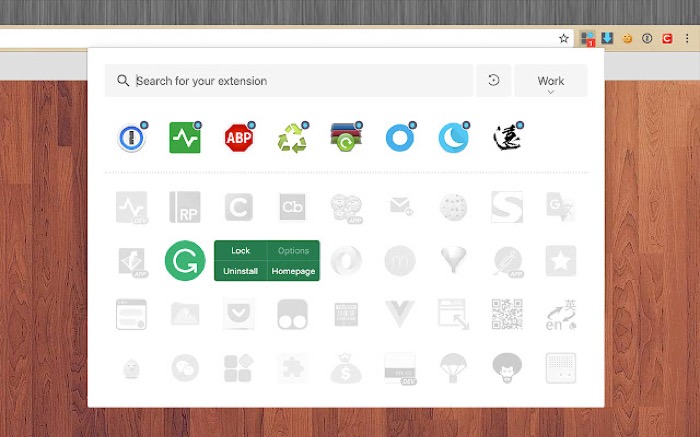
Obtener: Administrador de extensiones
2. Extender
Extensify es un administrador de extensiones mínimo pero poderoso que le permite administrar sus extensiones de manera efectiva. Un aspecto que lo hace destacar entre otros administradores de extensiones es su capacidad para permitirle realizar la mayoría de sus operaciones directamente desde la barra de herramientas. Por lo tanto, puede habilitar/deshabilitar extensiones con un solo toque, activarlas/desactivarlas colectivamente usando un interruptor de palanca o crear perfiles dedicados para extensiones en diferentes escenarios sin salir de la ventana emergente. Extensify también facilita el salto a la configuración de cada extensión en su navegador y le permite iniciar aplicaciones de Chrome directamente desde la barra de herramientas.

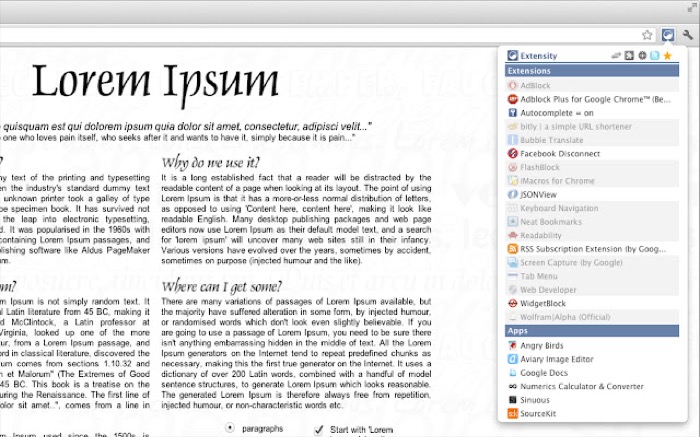
Obtener: Extensificar
3. NooBoss
NooBoss es otro administrador de extensiones de Chrome rico en funciones. Al igual que Extenisfy, la mayoría de las operaciones en NooBoss también se pueden realizar desde la ventana emergente de la barra de herramientas. Sin embargo, lo que lo identifica de manera única es la gran cantidad de información de extensión que ofrece. Por lo tanto, aparte de las operaciones generales (habilitar/deshabilitar/eliminar/agrupar), también puede ver el historial de todas las instalaciones/desinstalaciones/actualizaciones de extensiones , recomendaciones de extensiones activas para los sitios web que visita e información detallada (manifiesto, permisos, etc.) sobre las extensiones . Además, NooBoss le brinda la opción de establecer reglas personalizadas para habilitar extensiones según los sitios que visita.
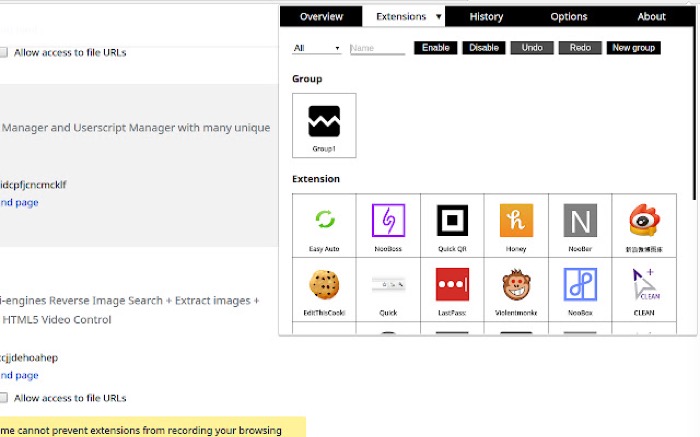
Obtener: NooBoss
De los tres administradores de extensión de esta lista, puede elegir uno que cumpla con sus requisitos y se adapte a su propósito. Las tres extensiones son bastante sencillas, por lo que puede usarlas de manera efectiva para administrar las extensiones de su navegador.
¿Cómo usar el administrador de extensiones de Chrome?
Sin embargo, para ayudarlo a comenzar, hemos preparado un tutorial para la extensión Extension Manager, que en nuestra opinión es un administrador de extensiones sólido.
- Con la extensión instalada y habilitada, haga clic en el icono de la extensión en la barra de herramientas (junto a la barra de direcciones) y fije el Administrador de extensiones a la barra de herramientas para facilitar el acceso.
- El ícono del Administrador de extensiones tiene un número (en rojo) encima para representar las extensiones actualmente activas en su navegador, para que sepa fácilmente la cantidad de extensiones activas en su navegador. Haga clic en él para ver su lista completa de extensiones instaladas.
- Si tiene una lista bastante extensa de extensiones , puede usar la barra de búsqueda para encontrar una extensión . Alternativamente, puede hacer clic en el botón más (+) para cambiar entre los modos de vista de cuadrícula y lista.
- Haga clic en el botón Configuración (engranaje) en la parte superior derecha de la tarjeta para abrir la configuración de Extension Manager.
- Seleccione General en la barra lateral izquierda para cambiar la configuración general de la extensión . También puede hacer una copia de seguridad y restaurar sus datos de Extension Manager aquí.
- Dirígete a la sección Grupo. En la categoría General, haga clic en el botón más (+) para crear un nuevo grupo o adhiérase a Predeterminado para agrupar sus extensiones . Si desea organizar sus extensiones por categoría, la primera es un enfoque mucho mejor. Para seleccionar extensiones , simplemente haga clic en ellas.
Alternativamente, si desea tener algunas extensiones habilitadas en todo momento, puede ir a la sección Fijo y seleccionar esas extensiones para bloquearlas en un grupo fijo. - Por último, está la sección Regla, que le permite crear reglas para activar extensiones (relacionadas) para los diferentes sitios web que visita en Internet. Puede establecer reglas para todo el dominio o sus subdominios. Por ejemplo, si usa la extensión PiP con YouTube, puede establecer una regla para ejecutar automáticamente la extensión PiP cada vez que visite YouTube.
Otro escenario en el que puede aprovechar las reglas es activar la extensión Honey (o cualquier otra oferta/cupón) para cada sitio web de compras en línea que visite.
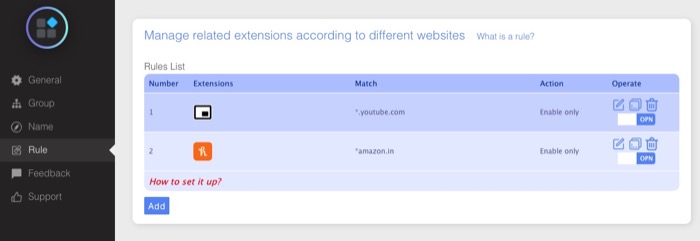
Administrar las extensiones de Chrome de forma sencilla
El uso de un administrador de extensiones puede ayudarlo a organizar y administrar mejor las extensiones en Chrome (y otros navegadores Chromium ) de manera eficiente y ahorrarle una cantidad significativa de tiempo y esfuerzo que, de lo contrario, dedicaría a realizar esas operaciones manualmente. Espero que hayas encontrado útil nuestra guía . Háganos saber cuál de los tres administradores de extensiones de Chrome instaló y si tiene alguna duda al respecto.
